Bijgewerkt in mei 2024: Stop met het krijgen van foutmeldingen en vertraag uw systeem met onze optimalisatietool. Haal het nu bij deze link
- Download en installeer de reparatietool hier.
- Laat het uw computer scannen.
- De tool zal dan repareer je computer.
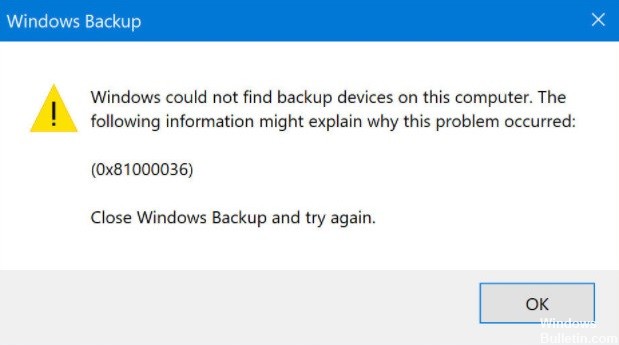
Fout 0x81000036 kan optreden wanneer het besturingssysteem het back-upapparaat op uw computer niet kan vinden. In de meeste gevallen treedt dit probleem op bij het maken van een back-up van een systeemkopie. De fout treedt ook op tijdens eenvoudige back-uppogingen, zoals gemeld door internetgebruikers.
Wat veroorzaakt fout 0x81000036 bij gebruik van Windows-back-up?
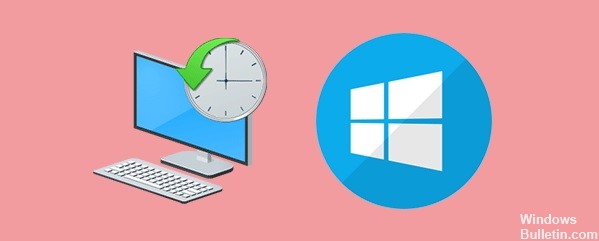
- Harde schijf fout: Als de harde schijf die u gebruikt voor back-ups de verkeerde indeling heeft of onvoldoende ruimte heeft, treedt waarschijnlijk fout 0x81000036 op.
- Windows-sandbox-probleem: Volgens veel getroffen gebruikers is de meest voorkomende oorzaak van deze foutcode een conflict tussen de Windows-sandboxomgeving en het Windows-back-upproces.
- Beschadigde map WindowsImageBackup: Als de gegevens in deze map beschadigd zijn, kunt u geen nieuw Windows-imagebestand voor back-up maken.
- Hyper-V-conflict: Een andere mogelijke boosdoener die verantwoordelijk kan zijn voor dit type Windows-back-upfoutcode is Hyper-V.
Hoe fout 0x81000036 op te lossen bij gebruik van Windows-back-up?
2024 mei-update:
U kunt nu pc-problemen voorkomen door deze tool te gebruiken, zoals u beschermen tegen bestandsverlies en malware. Bovendien is het een geweldige manier om uw computer te optimaliseren voor maximale prestaties. Het programma repareert met gemak veelvoorkomende fouten die op Windows-systemen kunnen optreden - urenlange probleemoplossing is niet nodig als u de perfecte oplossing binnen handbereik heeft:
- Stap 1: Download PC Repair & Optimizer Tool (Windows 10, 8, 7, XP, Vista - Microsoft Gold Certified).
- Stap 2: klik op "Start scannen"Om registerproblemen met Windows te vinden die pc-problemen kunnen veroorzaken.
- Stap 3: klik op "Herstel alles"Om alle problemen op te lossen.
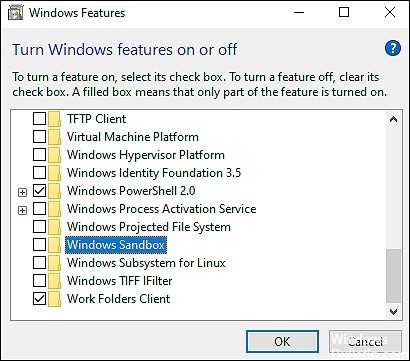
Schakel de Windows-sandbox uit
- Druk op Windows + R om het dialoogvenster Uitvoeren te openen.
- Typ "appwiz.CPL" in het tekstvak van het dialoogvenster en druk op Enter.
- Klik in het venster "Programma's en onderdelen" op "Windows-functies in- of uitschakelen".
- Zoek in het volgende venster het Windows Sandbox-item en schakel het uit.
- Klik op Ja bij de prompt Gebruikersaccount (UAC) om door te gaan.
Schakel Hyper-V uit
- Druk op Windows + R om het dialoogvenster Uitvoeren te openen.
- Typ "appwiz.cpl" in het tekstvak van het dialoogvenster en druk op Enter.
- Klik in het venster "Programma's en onderdelen" op "Windows-functies in- of uitschakelen".
- Zoek vervolgens Hyper-V en schakel het juiste vakje uit.
- Klik op Ja bij de gebruikersaccountprompt en kijk of het probleem is opgelost.
Expert Tip: Deze reparatietool scant de repositories en vervangt corrupte of ontbrekende bestanden als geen van deze methoden heeft gewerkt. Het werkt goed in de meeste gevallen waar het probleem te wijten is aan systeembeschadiging. Deze tool zal ook uw systeem optimaliseren om de prestaties te maximaliseren. Het kan worden gedownload door Hier klikken
Veelgestelde Vragen / FAQ
Hoe los ik back-upproblemen met Windows 10 op?
- Verwijder de map WindowsImageBackup.
- Formatteer de externe harde schijf.
- Gebruik een back-uptool van derden.
- Verwijder de EFI-systeempartitie en de herstelpartitie.
- Systeembeveiliging inschakelen.
- Schakel systeembeveiliging uit en verwijder herstelpunten.
- Wijzig de toewijzing van de harde schijf.
Wat is de beste manier om een back-up te maken van uw Windows 10-computer?
Maak regelmatig een volledige back-up van uw harde schijf-image met uw gegevens, met behulp van software die de afbeeldingen kan lezen en selectief bestanden kan extraheren voor herstel, indien nodig. U hebt een zeer grote doelschijf nodig om een back-up van uw gegevens te maken, meestal een externe harde schijf of opslagruimte op uw thuisnetwerk.
Waarom mislukt Windows-back-up altijd?
De map WindowsImageBackup is waar Windows Backup uw systeemkopie plaatst wanneer u een systeemkopie maakt. Dit kan voorkomen dat u een back-up van uw systeem maakt. Beschadigde bestanden hebben een fout veroorzaakt in uw Windows-back-up. Als er beschadigde bestanden op uw harde schijf staan, kunt u mogelijk geen back-up van uw systeem maken.


